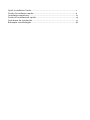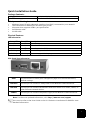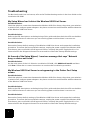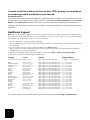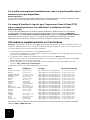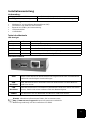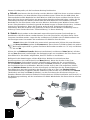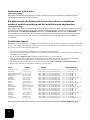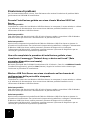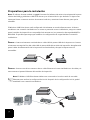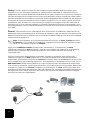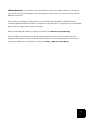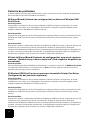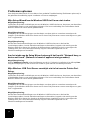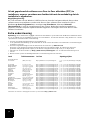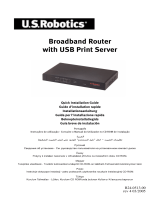US Robotics USR5436 Guida d'installazione
- Categoria
- Router
- Tipo
- Guida d'installazione

USR5436 Wireless USB Print Server
Installation Guide
Guide d'installation
Installationsanleitung
Guida all'installazione rapida
Guía breve de instalación
Beknopte installatiegids
R24.0535.00

Quick Installation Guide ......................................................................... 1
Guide d'installation rapide ..................................................................... 9
Installationsanleitung............................................................................. 17
Guida all'installazione rapida ................................................................. 25
Guía breve de instalación ....................................................................... 33
Beknopte installatiegids......................................................................... 41
La pagina si sta caricando...
La pagina si sta caricando...
La pagina si sta caricando...
La pagina si sta caricando...
La pagina si sta caricando...
La pagina si sta caricando...
La pagina si sta caricando...
La pagina si sta caricando...
La pagina si sta caricando...
La pagina si sta caricando...
La pagina si sta caricando...
La pagina si sta caricando...
La pagina si sta caricando...
La pagina si sta caricando...
La pagina si sta caricando...
La pagina si sta caricando...
La pagina si sta caricando...
La pagina si sta caricando...
La pagina si sta caricando...
La pagina si sta caricando...
La pagina si sta caricando...
La pagina si sta caricando...
La pagina si sta caricando...
La pagina si sta caricando...
La pagina si sta caricando...

25
Guida all'installazione rapida
Contenuto della confezione:
Requisiti necessari per iniziare
• PC con sistema operativo Windows con scheda di interfaccia di rete (NIC) connessa alla rete
in uso
• CD-ROM di installazione fornito con la stampante
• Browser compatibile con specifiche HTML 4.01
• Cavo Ethernet
•Cavo USB
Caratteristiche del prodotto
Informazioni sui LED
Informazioni pannello laterale
Nota: per consultare le informazioni più aggiornate, visitare il sito Web:
http://www.usr.com/support In alternativa, consultare la guida utente sul
CD-ROM di installazione U.S. Robotics per istruzioni più dettagliate.
USR5436 Wireless USB Print Server Guida all'installazione rapida
Alimentatore 5V CC CD-ROM di installazione con manuale utente
LED di stato LED di errore Descrizione
Spento Spento Unità spenta
Acceso Acceso Errore di hardware
Acceso Spento Normale funzionamento (inattivo)
Lampeggiante Spento Trasmissione o ricezione di dati in corso
Lampeggiante Lampeggiante Aggiornamento firmware in corso
DIAG Utilizzare questo tasto per stampare una pagina di diagnostica o ripristinare le
impostazioni di fabbrica predefinite.
USB Utilizzare questa porta per collegare la stampante USB a Wireless USB Print Server.
LAN Utilizzare questa porta per collegare Wireless USB Print Server a un router, a uno switch
o a un'altra periferica di rete Ethernet.
POWER Utilizzare questa porta per collegare il cavo di alimentazione a Wireless USB Print
Server.

26
Prima dell'installazione
Nota: il numero di modello è 5436. Il numero di serie è indicato sull'etichetta di USR5436
Wireless USB Print Server e sul lato della confezione. Si consiglia di annotare il numero di serie,
poiché è necessario citarlo per ottenere l'assistenza del supporto tecnico.
Wireless USB Print Server è impostato sulla modalità Infrastructure (Infrastruttura). Per le
connessioni wireless a un router wireless o a un access point, il server di stampa supporta
solamente le protezioni WEP o WPA-PSK, perciò potrebbe essere necessario modificare le
impostazioni di sicurezza della rete wireless in uso.
Fase uno - Collegare l'estremità quadrata di un cavo USB alla relativa porta sulla stampante.
Collegare l'estremità rettangolare sottile del cavo USB a una porta USB disponibile sul server di
stampa. Accertarsi che il cavo di alimentazione della stampante sia inserito e la stampante sia
accesa.
Fase due: collegare un'estremità del cavo Ethernet al router wireless o cablato e l'altra
estremità alla porta Ethernet sul server di stampa.
Nota: per la configurazione iniziale, Wireless USB Print Server deve essere collegato alla
rete tramite un cavo Ethernet. Una volta completata la configurazione iniziale, stabilire
una connessione wireless.

27
Fase tre: collegare l'adattatore di alimentazione fornito in dotazione alla porta di Wireless USB
Print Server. Inserire la spina dell'adattatore di alimentazione in una presa di corrente standard.
Nota per gli utenti nel Regno Unito: assicurarsi di collegare il cavo di alimentazione
corretto all'adattatore di alimentazione.
Fase quattro - Accertarsi che il computer sia acceso. Inserire il CD-ROM di installazione
nell'apposita unità. Fare clic su Setup Wizard (Installazione guidata), quindi su Next (Avanti).
Nota: se il CD-ROM non si avvia automaticamente, fare clic su Start/Avvio, Esegui, digitare
D:\autorun (se all'unità CD-ROM è stata assegnata una lettera diversa, digitare tale lettera
invece di "D") e fare clic su OK.
Wireless USB Print Server verrà quindi visualizzato nell'elenco. Selezionare il server di stampa
dall'elenco e fare clic su Next (Avanti). Seguire le istruzioni sullo schermo per configurare il server
di stampa. Assicurarsi di selezionare le impostazioni corrette, inlcusi SSID, informazioni di
sicurezza e tipo di rete (Infrastucture o AdHoc). Fare clic su Finish (Fine) per completare
l'installazione guidata. Successivamente, sarà richiesto di installare il driver Peer-to-Peer (PTP).
Fare clic su Yes (Sì).
Seguire le istruzioni visualizzate. Quando richiesto, selezionare la porta della stampante e fare
clic su Next. Se la stampante viene visualizzata nell'elenco Existing Printers (Stampanti
esistenti), selezionarla e fare clic su Connect (Connetti), quindi su Close (Chiudi) per uscire dalla
procedura di configurazione della porta della stampante. Se la stampante non viene visualizzata,
fare clic su Add New Printer (Aggiungi nuova stampante) e seguire le istruzioni sullo schermo.
Una volta completata l'installazione, la stampante viene visualizzata nell'elenco Existing Printers.
Selezionare la stampante, fare clic su Connect, quindi su Close per uscire dalla procedura di
configurazione della porta della stampante.
Nota: se si riscontrano problemi o non compare un asterisco accanto al nome della
porta nella videata di configurazione della porta della stampante, fare clic su Refresh
(Aggiorna). Potrebbe essere necessario fare clic più volte. Se si continuano a riscontrare
problemi, consultare la sezione di risoluzione di problemi di questa guida.
Sarà ora possibile utilizzare la stampante USB solo dal computer configurato. Per stampare una
pagina di prova, fare clic su Start/Avvio, Pannello di controllo, quindi selezionare Stampanti e
fax (questa procedura potrebbe essere diversa a seconda del sistema operativo in uso). Fare clic
con il pulsante destro del mouse sulla stampante installata, quindi selezionare Proprietà e fare
clic su Stampa pagina di prova. In questo modo, verrà stabilita la validità della connessione alla
stampante.

28
Fase cinque: se necessario, è possibile spostare la stampante e Wireless USB Print Server
in una postazione diversa e utilizzare le funzionalità wireless. Scollegare il cavo USB, il cavo
Ethernet e gli adattatori di alimentazione di Wireless USB Print Server e della stampante. Una
volta posizionati il server di stampa e la stampante nella postazione desiderata, utilizzare il cavo
USB per connettere il server di stampa alla stampante e collegare entrambi gli adattatori di
alimentazione. Il server di stampa cercherà di stabilire una connessione wireless con il router
wireless o l'access point. Seguire di nuovo le istruzioni per la stampa della pagina di prova alla
fine della fase 4. Se la stampa viene eseguita, la connessione wireless funziona correttamente. In
caso contrario, consultare la sezione Risoluzione di problemi di questa guida.
Fase sei: per consentire ad altri computer collegati in rete di stampare utilizzando Wireless
USB Print Server, è necessario eseguire la procedura di installazione su ogni computer. Inserire il
CD-ROM di installazione U.S. Robotics nell'apposita unità. Fare riferimento al CD-ROM di
installazione in dotazione con la stampante.
Nota: se il CD-ROM non si avvia automaticamente, fare clic su Start/Avvio, Esegui, digitare
D:\autorun (se all'unità CD-ROM è stata assegnata una lettera diversa, digitare tale lettera
invece di "D") e fare clic su OK.
Fare clic su Additional Installs (Installazioni aggiuntive), quindi fare clic su Next (Avanti). Per
installare il software del server di stampa, fare clic su User (Utente) e seguire le istruzioni sullo
schermo. A questo punto, il sistema chiede di installare il driver PTP.
Seguire le istruzioni visualizzate. Quando richiesto, selezionare la porta della stampante e fare
clic su Next. Se la stampante viene visualizzata nell'elenco Existing Printers (Stampanti esistenti),
selezionarla e fare clic su Connect (Connetti). Fare clic su Close (Chiudi) per uscire dalla
procedura di configurazione della porta della stampante. Se la stampante non viene visualizzata,
fare clic su Add New Printer (Aggiungi nuova stampante) e seguire le istruzioni sullo schermo.
Una volta completata l'installazione, la stampante viene visualizzata nell'elenco Existing Printers.
Selezionare la stampante, fare clic su Connect, quindi su Close per uscire dalla procedura di
configurazione della porta della stampante. Per istruzioni più dettagliate, consultare la sezione
relativa alla configurazione della stampante del PC client utente sul CD-ROM di installazione.
Ripetere questo passo per tutti i computer.

29
Congratulazioni! La procedura di installazione è stata completata. Se si riscontrano
problemi, fare riferimento alla sezione Risoluzione di problemi di questa guida o della guida
utente contenuta nel CD-ROM di installazione.
Per stampare una pagina di diagnostica con le informazioni di configurazione di Wireless USB
Print Server, tenere premuto il pulsante Diagnostic (Diagnostica) per due secondi. Si consiglia di
conservare queste informazioni per riferimenti futuri.
Avviare un browser Web e registrare il prodotto all'indirizzo www.usr.com/productreg
Ci preoccupiamo di fornire agli utenti le informazioni più utili. Per ulteriori informazioni sulla
risoluzione di problemi e sulla configurazione, visitare il sito Web di U.S. Robotics all'indirizzo
http://www.usr.com/support

30
Risoluzione di problemi
Per l'assistenza Macintosh e Linux, fare riferimento alla sezione Risoluzione di problemi della
guida utente nel CD-ROM di installazione.
Durante l'installazione guidata non viene rilevato Wireless USB Print
Server.
Soluzione possibile
Controllare le connessioni tra Wireless USB Print Server, la stampante, il router wireless o cablato
e gli adattatori di alimentazione. Una connessione allentata potrebbe interferire con il
rilevamento di Wireless USB Print Server.
Soluzione possibile
Fare riferimento alle descrizioni dei LED all'inizio di questa guida e controllare i LED di Wireless
USB Print Server per verificare l'alimentazione e la presenza di errori.
Soluzione possibile
Ripristinare le impostazioni predefinite di fabbrica di Wireless USB Print Server e ripetere la
procedura di installazione. Per ripristinare le impostazioni predefinite, scollegare l'alimentatore
di Wireless USB Print Server, tenere premuto il pulsante di diagnostica e ricollegare
l'alimentatore del dispositivo. Continuare a tenere premuto il pulsante di diagnostica per 10
secondi per ripristinare le impostazioni predefinite.
Una volta completata la procedura di installazione guidata, viene
visualizzato il messaggio "Network busy, or device not found" (Rete
occupata o dispositivo non trovato).
Soluzione possibile
Nel menu principale del CD-ROM di installazione di U.S. Robotics, fare clic su Additional Installs
(Installazioni aggiuntive), quindi su User (Utente). Seguire le istruzioni sullo schermo per
continuare la procedura di installazione.
Wireless USB Print Server non viene visualizzato nella schermata di
configurazione della porta della stampante.
Soluzione possibile
Controllare le connessioni tra Wireless USB Print Server, la stampante, il router wireless o cablato
e gli adattatori di alimentazione. Una connessione allentata potrebbe interferire con il
rilevamento di Wireless USB Print Server.
Soluzione possibile
Fare riferimento alle descrizioni dei LED all'inizio di questa guida e controllare i LED di Wireless
USB Print Server per verificare l'alimentazione e la presenza di errori.
Soluzione possibile
Ripristinare le impostazioni predefinite di fabbrica di Wireless USB Print Server e ripetere la
procedura di installazione. Per ripristinare le impostazioni predefinite, scollegare l'alimentatore
di Wireless USB Print Server, tenere premuto il pulsante di diagnostica e ricollegare
l'alimentatore del dispositivo. Continuare a tenere premuto il pulsante di diagnostica per 10
secondi per ripristinare le impostazioni predefinite.

31
Impossibile aggiungere la stampante nella schermata di installazione
guidata stampante.
Soluzione possibile
La stampante non è compatibile con Wireless USB Print Server. Chiudere tutte le schermate di
configurazione del server di stampa e scollegare la stampante da Wireless USB Print Server.
Installare la stampante sul computer in uso seguendo le istruzioni del produttore della
stampante. Una volta completata l'operazione, collegare la stampante a Wireless USB Print
Server. Fare clic su Start/Avvio, Programmi, Print Server e Print Driver Setup (Configurazione
driver di stampa). Per completare l'installazione, seguire sullo schermo le istruzioni della
procedura di configurazione della porta della stampante.
Impossibile stampare una pagina di prova.
Soluzione possibile
Fare clic su Start/Avvio, Pannello di controllo, quindi selezionare Stampanti e fax (questa
procedura potrebbe essere diversa a seconda del sistema operativo in uso). Fare clic con il
pulsante destro del mouse sulla stampante installata, quindi selezionare Proprietà e fare clic
sulla scheda Porte. Assicurarsi che sia selezionata la porta USR5436. In caso contrario,
selezionarla, fare clic su Apply, quindi su OK. È ora possibile stampare una pagina di prova.
Impossibile stampare usando la connessione wireless oppure Wireless
Print Server non si collega alla rete wireless.
Soluzione possibile
Assicurarsi che le informazioni di sicurezza e SSID corrispondano alle impostazioni del router
wireless in rete. Per poter stabilire una connessione alla rete wireless è necessario inserire le
stesse informazioni. Per modificare la configurazione, collegare il server di stampa al router
wireless usando un cavo Ethernet.
Soluzione possibile
Assicurarsi che il router wireless o l'access point utilizzi la protezione WEP o WPA-PSK con
crittografia TKIP. Questi sono gli unici due tipi di protezione compatibili con Wireless USB Print
Server.
Wireless USB Print Server non si connette con la nuova rete wireless.
Soluzione possibile
Inserire il CD-ROM di installazione di U.S. Robotics nell'apposita unità. Fare clic su Setup Wizard
(Installazione guidata) e seguire le istruzioni sullo schermo. Nelle sezioni riguardanti le
impostazioni wireless inserire le informazioni della nuova rete wireless a cui si desidera collegare
il server di stampa.
La stampante multifunzione è stata installata ma le funzionalità fax e
scanner non sono disponibili.
Soluzione possibile
Se una stampante multifunzione (stampante/fax/scanner) è collegata a Wireless USB Print
Server, è disponibile solo la funzionalità della stampante.

32
Durante l'installazione del software per la stampa Peer-to-Peer (PTP) è
stato visualizzato un messaggio di errore e l'installazione è stata interrotta.
Soluzione possibile
Se il software di Wireless USB Print Server è già stato installato, è necessario disinstallarlo prima
di poter installare il software Peer-to-Peer. Fare clic su Start/Avvio, Programmi, quindi su Print
Server. Selezionare Uninstall (Disinstalla) e seguire le istruzioni visualizzate. Al termine della
procedura di disinstallazione, è necessario riavviare il computer. Successivamente, sarà possibile
installare il software Peer-to-Peer.
Ulteriore servizio di assistenza
Nota: il numero di modello è 5436. Il numero di serie è indicato sull'etichetta di Wireless USB Print Server e sul
lato della confezione. Si consiglia di annotare il numero di serie, in quanto è necessario per ottenere
l'assistenza del supporto tecnico.
1. Consultare la guida utente nel CD-ROM di installazione.
Per ulteriori informazioni sulla risoluzione di problemi e sulla configurazione, consultare la guida utente
contenuta nel CD-ROM di installazione.
2. Consultare la sezione Assistenza del sito Web di U.S Robotics all'indirizzo www.usr.com.
La maggior parte dei problemi riscontrati dagli utenti sono trattati nelle pagine del sito Web che riportano le
domande frequenti (FAQ) e la risoluzione dei problemi per un dato prodotto.
3. Inviare domande al reparto di assistenza tecnica utilizzando il modulo online alla pagina
http://www.usrcom/emailsupport
4. Rivolgersi al reparto di assistenza tecnica U.S. Robotics.
Paese Telefono Online Orario
Stati Uniti e Canada (888) 216-2850 http://www.usr.com/emailsupport 9:00 - 17:00, lun-ven
Austria 07 110 900 116 http://www.usr.com/emailsupport/de 9:00 - 17:00, lun-ven
Belgio (area fiamminga) +32 (0)70 233 545 http://www.usr.com/emailsupport/ea 9:00 - 17:00, lun-ven
Belgio (area francese) +32 (0)70 233 546 http://www.usr.com/emailsupport/ea 9:00 - 17:00, lun-ven
Danimarca +45 7010 4030 http://www.usr.com/emailsupport/uk 9:00 - 17:00, lun-ven
Finlandia +358 98 171 0015 http://www.usr.com/emailsupport/ea 9:00 - 17:00, lun-ven
Francia 082 507 0693 http://www.usr.com/emailsupport/fr 9:00 - 17:00, lun-ven
Germania 01805671548 http://www.usr.com/emailsupport/de 9:00 - 17:00, lun-ven
Ungheria 01805671548 http://www.usr.com/emailsupport/hu 9:00 – 17:00, lun-ven
Irlanda +44 870 844 4546 http://www.usr.com/emailsupport/uk 9:00 - 17:00, lun-ven
Italia 848 80 9903 http://www.usr.com/emailsupport/it 9:00 - 17:00, lun-ven
Lussemburgo +352 342 080 8318 http://www.usr.com/emailsupport/bn 9:00 -17:00, lun-ven
Medio Oriente e Africa +44 870 844 4546 http://www.usr.com/emailsupport/me 9:00 - 17:00, lun-ven
Paesi Bassi 0900 20 25 857 http://www.usr.com/emailsupport/ea 9:00 - 17:00, lun-ven
Norvegia +47 23 50 0097 http://www.usr.com/emailsupport/ea 9:00 - 17:00, lun-ven
Polonia http://www.usr.com/emailsupport/pl 8:00 - 18:00, lun-ven
Portogallo +351 (0)21 415 4034 http://www.usr.com/emailsupport/pt 9:00 - 17:00, lun-ven
Spagna 902 117 964 http://www.usr.com/emailsupport/es 9:00 - 17:00, lun-ven
Svezia +46 (0) 77 128 1020 http://www.usr.com/emailsupport/ea 9:00 - 17:00, lun-ven
Svizzera +0848 840 200 http://www.usr.com/emailsupport/de 9:00 - 17:00, lun-ven
Regno Unito 0870 844 4546 http://www.usr.com/emailsupport/uk 9:00 – 17:00, lun-ven
Per informazioni aggiornate su come contattare l'assistenza tecnica, visitare il sito Web
all'indirizzo http://www.usr.com
La pagina si sta caricando...
La pagina si sta caricando...
La pagina si sta caricando...
La pagina si sta caricando...
La pagina si sta caricando...
La pagina si sta caricando...
La pagina si sta caricando...
La pagina si sta caricando...
La pagina si sta caricando...
La pagina si sta caricando...
La pagina si sta caricando...
La pagina si sta caricando...
La pagina si sta caricando...
La pagina si sta caricando...
La pagina si sta caricando...
La pagina si sta caricando...
La pagina si sta caricando...
La pagina si sta caricando...
La pagina si sta caricando...
La pagina si sta caricando...
-
 1
1
-
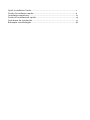 2
2
-
 3
3
-
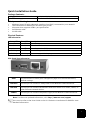 4
4
-
 5
5
-
 6
6
-
 7
7
-
 8
8
-
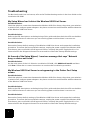 9
9
-
 10
10
-
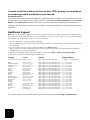 11
11
-
 12
12
-
 13
13
-
 14
14
-
 15
15
-
 16
16
-
 17
17
-
 18
18
-
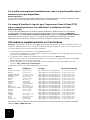 19
19
-
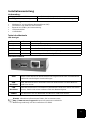 20
20
-
 21
21
-
 22
22
-
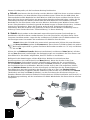 23
23
-
 24
24
-
 25
25
-
 26
26
-
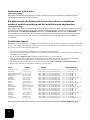 27
27
-
 28
28
-
 29
29
-
 30
30
-
 31
31
-
 32
32
-
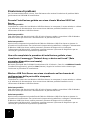 33
33
-
 34
34
-
 35
35
-
 36
36
-
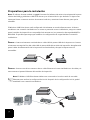 37
37
-
 38
38
-
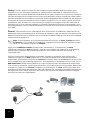 39
39
-
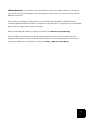 40
40
-
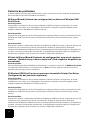 41
41
-
 42
42
-
 43
43
-
 44
44
-
 45
45
-
 46
46
-
 47
47
-
 48
48
-
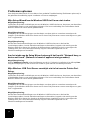 49
49
-
 50
50
-
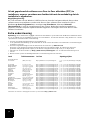 51
51
-
 52
52
-
 53
53
-
 54
54
-
 55
55
US Robotics USR5436 Guida d'installazione
- Categoria
- Router
- Tipo
- Guida d'installazione
in altre lingue
- English: US Robotics USR5436 Installation guide
- français: US Robotics USR5436 Guide d'installation
- español: US Robotics USR5436 Guía de instalación
- Deutsch: US Robotics USR5436 Installationsanleitung
- Nederlands: US Robotics USR5436 Installatie gids
Documenti correlati
-
 US Robotics R24.0616.00 Manuale utente
US Robotics R24.0616.00 Manuale utente
-
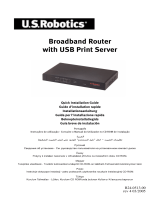 US Robotics USR8001 Guida d'installazione
US Robotics USR8001 Guida d'installazione
-
 US Robotics BROADBAND ROUTER - QUICK REV 1.1 Manuale utente
US Robotics BROADBAND ROUTER - QUICK REV 1.1 Manuale utente
-
 US Robotics USR5421 Guida d'installazione
US Robotics USR5421 Guida d'installazione
-
 US Robotics MAXg USR5421 Manuale utente
US Robotics MAXg USR5421 Manuale utente
-
 US Robotics 9108 Guida d'installazione
US Robotics 9108 Guida d'installazione
-
US-Robotics USR5461 Manuale del proprietario
-
 US Robotics USR5451 Guida d'installazione
US Robotics USR5451 Guida d'installazione
-
 US Robotics uShare Guida utente
US Robotics uShare Guida utente
-
 US Robotics USR5441 Guida d'installazione
US Robotics USR5441 Guida d'installazione